'>

Bu makaleyi okuyorsanız, zorlanıyor olmalısınız. Windows 7'de ses sorunu yok . Ama emin olun, yalnız değilsiniz. Windows 7'deki en yaygın sorunlardan biri ses olmamasıdır. Birçok Windows 7 kullanıcısı bu sorunu sizin gibi yaşıyor.
Ama iyi haber sensin YAPABİLMEK kendiniz kolayca düzeltin. Bu makale, Windows 7'de çalışmayan ses sorununu çözmenize yardımcı oluyor. Lütfen bu sayfaya gidin ve Windows 7'nizde sesi geri alın.
Windows 7'de ses olmamasıyla ilgili düzeltmeler:
İşte bu sorunu çözmek için deneyebileceğiniz 4 yöntem. Hepsini denemeniz gerekmeyebilir; Çalışanı bulana kadar listenin sonuna kadar çalışın.
- Ses cihazınızın varsayılan olarak ayarlandığından emin olun
- Ses formatınızı değiştirin
- Ses sürücünüzü yeniden yükleyin
- Ses sürücünüzü otomatik olarak güncelleyin
Yöntem 1: Ses cihazınızın varsayılan olarak ayarlandığından emin olun
1) Sağ tıklayın Hoparlörler / Kulaklık Görev çubuğunuzun sağ alt tarafındaki simgesi. Sonra tıklayın Oynatma aygıtları .
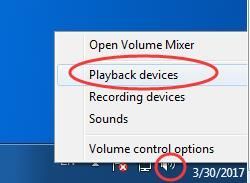
2) Ses cihazınızın varsayılan olarak ayarlandığından emin olun.
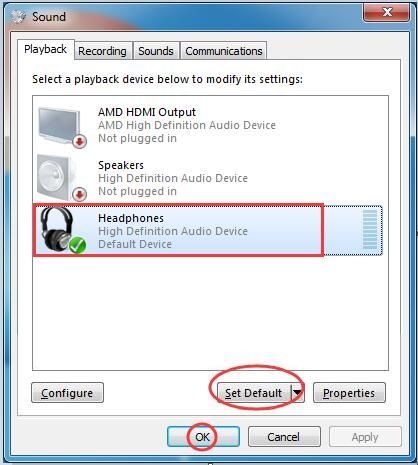
3) Windows 7'nizde bir müzik veya video oynatın. Ses olup olmadığını kontrol edin.
Yöntem 2: Ses formatınızı değiştirin
1) Sağ tıklayın Hoparlörler / Kulaklık Görev çubuğunuzun sağ alt tarafındaki simgesi. Sonra tıklayın Oynatma aygıtları .
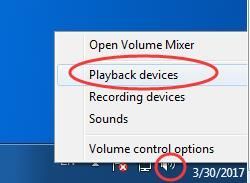
2) Varsayılan ses cihazınızı tıklayın ve Özellikleri .
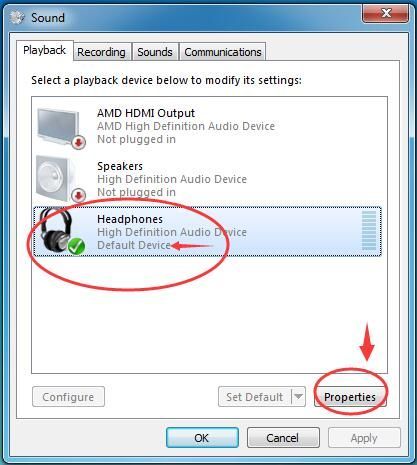
3) İçinde ileri bölümünde, farklı bir ses hızına tıklayın, ardından Ölçek .
Ses olup olmadığını görmek için bir müzik veya video oynatın. Bir formatın işe yaradığını görürseniz, ayarlayın ve tıklayın tamam .
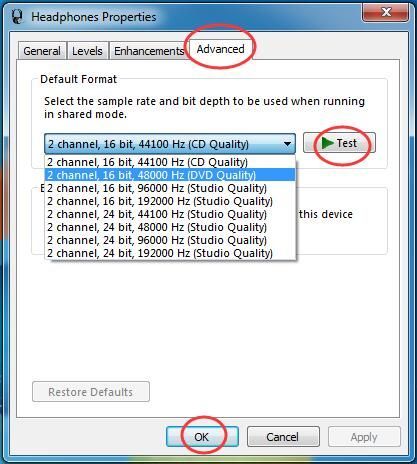
Yöntem 3: Ses sürücünüzü yeniden yükleyin
1)Klavyenizde Windows logo tuşu ve R aynı zamanda Çalıştır kutusunu çağırmak için.
2) Tür devmgmt.msc ve bas Giriş açmak Aygıt Yöneticisi .
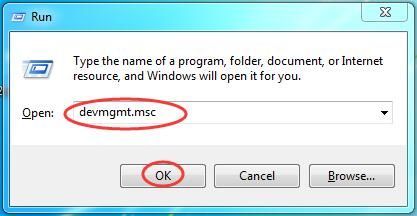
3) içinde Ses, video ve oyun denetleyicileri bölümünde, ses cihazınıza sağ tıklayın ve ardından Kaldır .
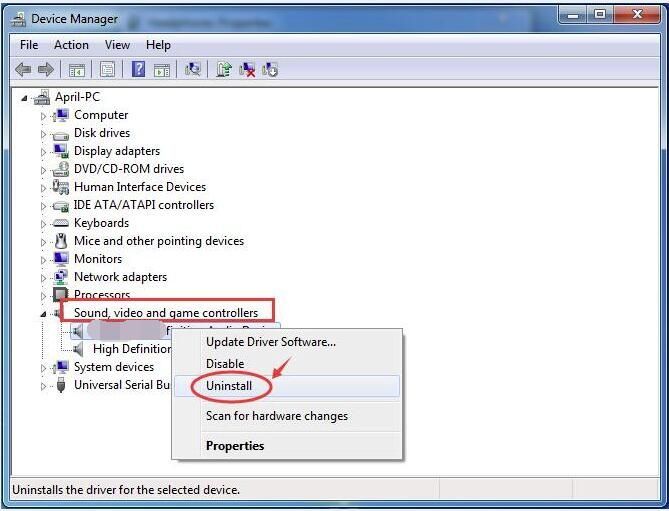
4) Windows 7'nizi yeniden başlatın. Windows, ses sürücüsünü otomatik olarak yeniden yüklemelidir.
5) Windows 7'nizde bir müzik veya video oynatın. Ses olup olmadığını kontrol edin.
Windows 7'niz hala ses tutmuyorsa, sinirlenmemek için, ses sürücünüzü güncellemek için Yöntem 4'e geçin.
Yöntem 4: Ses sürücünüzü otomatik olarak güncelleyin
Yukarıdaki yöntemler sorunu çözebilir, ancak çözmezlerse, lütfen ses sürücünüzü güncelleyin. Sürücülerle manuel olarak oynama konusunda kendinizden emin değilseniz,otomatik olarak yapabilirsin Sürücü Kolay .
Driver Easy, sisteminizi otomatik olarak tanıyacak ve bunun için doğru sürücüleri bulacaktır. Bilgisayarınızın tam olarak hangi sistemi çalıştırdığını bilmenize gerek yoktur, yanlış sürücüyü indirme ve yükleme riskini almanıza gerek yoktur ve yükleme sırasında hata yapma konusunda endişelenmenize gerek yoktur.
Sürücülerinizi, Driver Easy'nin ÜCRETSİZ veya Pro sürümüyle otomatik olarak güncelleyebilirsiniz. Ancak Pro sürümüyle yalnızca 2 tıklama alır (ve tam destek ve 30 günlük para iade garantisi alırsınız):
1) İndir ve Driver Easy'yi yükleyin.
2) Driver Easy'yi çalıştırın ve tıklayın Şimdi Tara . Driver Easy daha sonra bilgisayarınızı tarayacak ve sorunlu sürücüleri tespit edecektir.
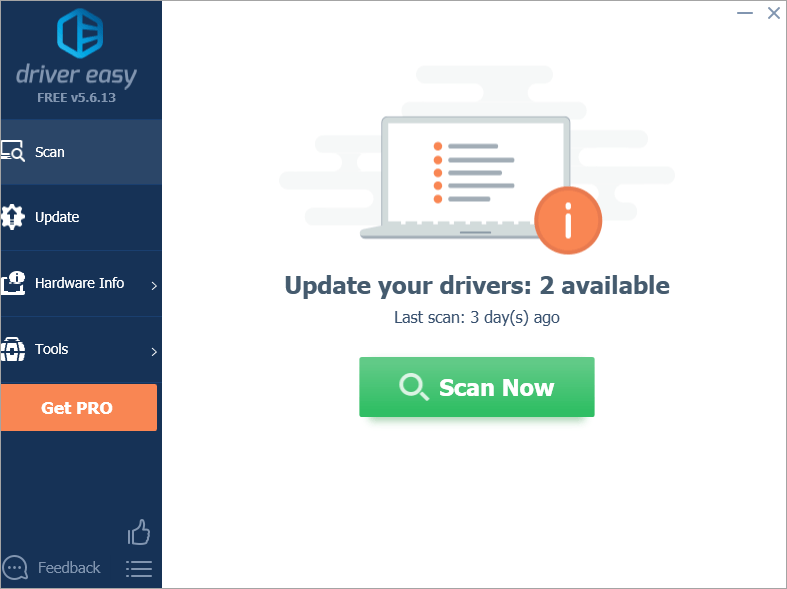
3) Güncelleme Bu sürücünün doğru sürümünü otomatik olarak indirmek için bayraklı bir ses sürücüsünün yanındaki düğmesine tıklayın, ardından manuel olarak yükleyebilirsiniz (bunu ÜCRETSİZ sürümle yapabilirsiniz).
Veya tıklayın Tümünü Güncelle doğru sürümünü otomatik olarak indirmek ve kurmak için herşey sisteminizde eksik veya güncel olmayan sürücüler (bu, Pro sürümünü gerektirir - Tümünü Güncelle'ye tıkladığınızda yükseltmeniz istenir).
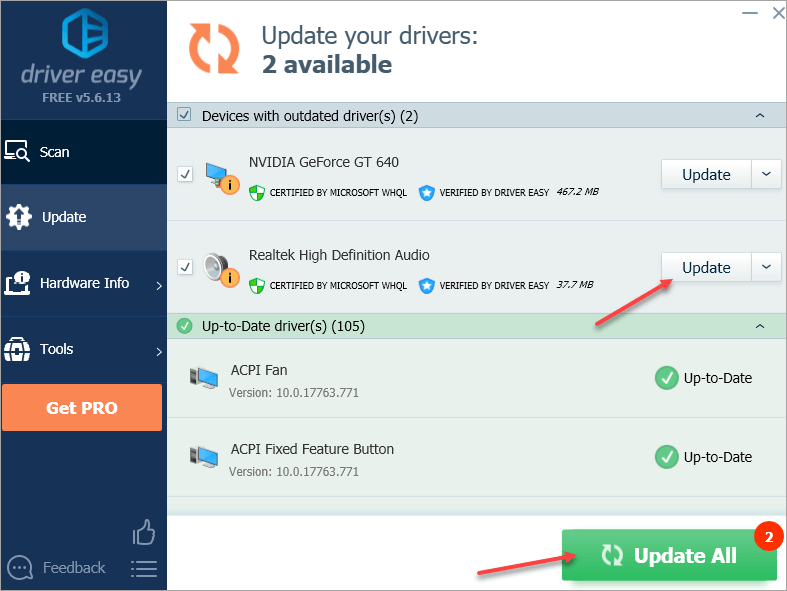
4) Windows 7'nizi yeniden başlatın.
5) Windows 7'nizde bir müzik veya video oynatın. Ses olup olmadığını kontrol edin.

![[ÇÖZÜLDÜ] Yüzey Kalemi yazmıyor/çalışmıyor](https://letmeknow.ch/img/other/68/surface-pen-schreibt-funktioniert-nicht.jpg)




